4 Oracle VirtIO Drivers for Microsoft Windowsのアップグレード
Oracle VirtIO Drivers for Microsoft Windowsの既存のインストールをアップグレードする場合は、GUIのインストール・プログラムを使用することも、サイレント・インストールを実行することもできます。 Oracle VirtIO Drivers for Microsoft Windowsの単一インスタンスをアップグレードする場合は、グラフィカル・インストール・プログラムを使用します。 Oracle VirtIO Drivers for Microsoft Windowsの複数のインスタンスをサイレント・アップグレードする場合は、レスポンス・ファイルを作成するために、少なくとも1つのMicrosoft Windowsゲストのコマンドライン・ウィンドウでグラフィカル・インストール・プログラムを実行する必要があります。 このレスポンス・ファイルを使用すると、その後のすべてのアップグレードをサイレントに実行できます。
Oracle VirtIO Drivers for Microsoft Windowsをアップグレードするには:
-
Oracle VirtIO Drivers for Microsoft Windowsインストール・プログラム
Setup.exeをゲストにコピーします。 -
次の内の1つを実行します。
-
Setup.exeをダブルクリックしてアップグレードを開始します。 -
コマンドライン・ウィンドウを開いて、次の手順を実行します。
-
Setup.exeファイルがあるディレクトリに移動します。 -
Setup.exe -rコマンドを実行して、アップグレードを開始し、サイレント・インストール用のレスポンス・ファイルを作成します。
-
-
-
「ユーザー アカウント制御」ダイアログが表示された場合は「はい」を選択して、Oracle VirtIO Drivers for Microsoft Windowsインストーラの続行を許可します。
Oracle VirtIO Drivers for Microsoft Windowsのユーザー・アカウント制御ダイアログ
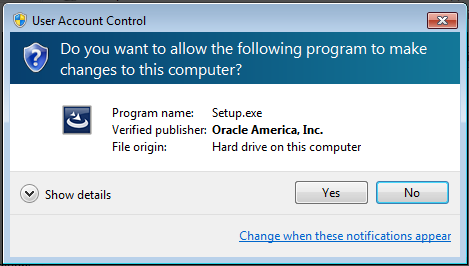
最初の更新ウィンドウが表示されます。
-
「次」をクリックして、アップグレードを開始します。
インストール・プログラムによって新しいバージョンのOracle VirtIO Drivers for Microsoft Windowsがシステムにコピーされ、インストール済のドライバが更新されます。 「更新完了」ウィンドウが表示されます。
-
はい、今すぐシステムを再起動しますをクリックしてから、「終了」をクリックして仮想マシンを再起動します。
コマンドラインで-rオプションを使用した場合は、インストール・プログラムによってC:\Windowsディレクトリにレスポンス・ファイルが作成されます。 このレスポンス・ファイルsetup.issを使用して、その他のMicrosoft Windowsゲストでサイレント・アップグレードを実行します。 Oracle VirtIO Drivers for Microsoft Windowsのサイレント・インストールまたはアップグレードを参照してください。